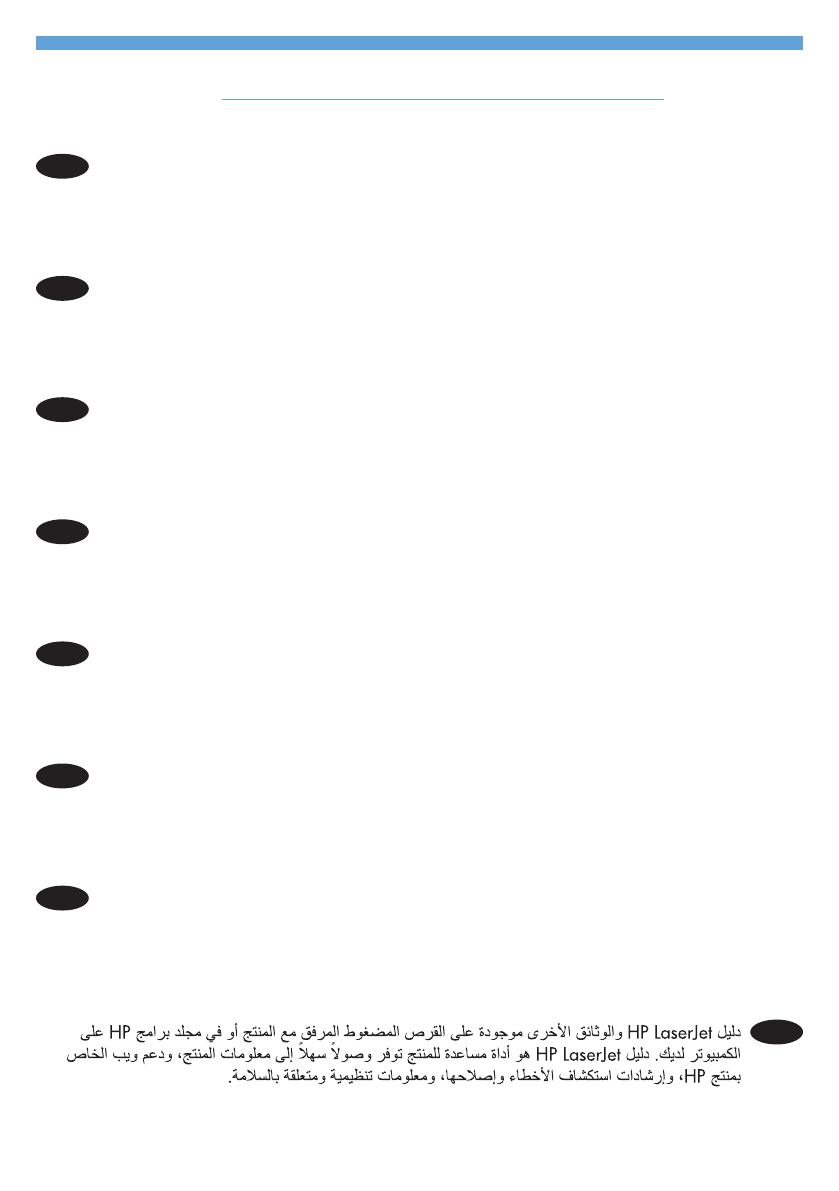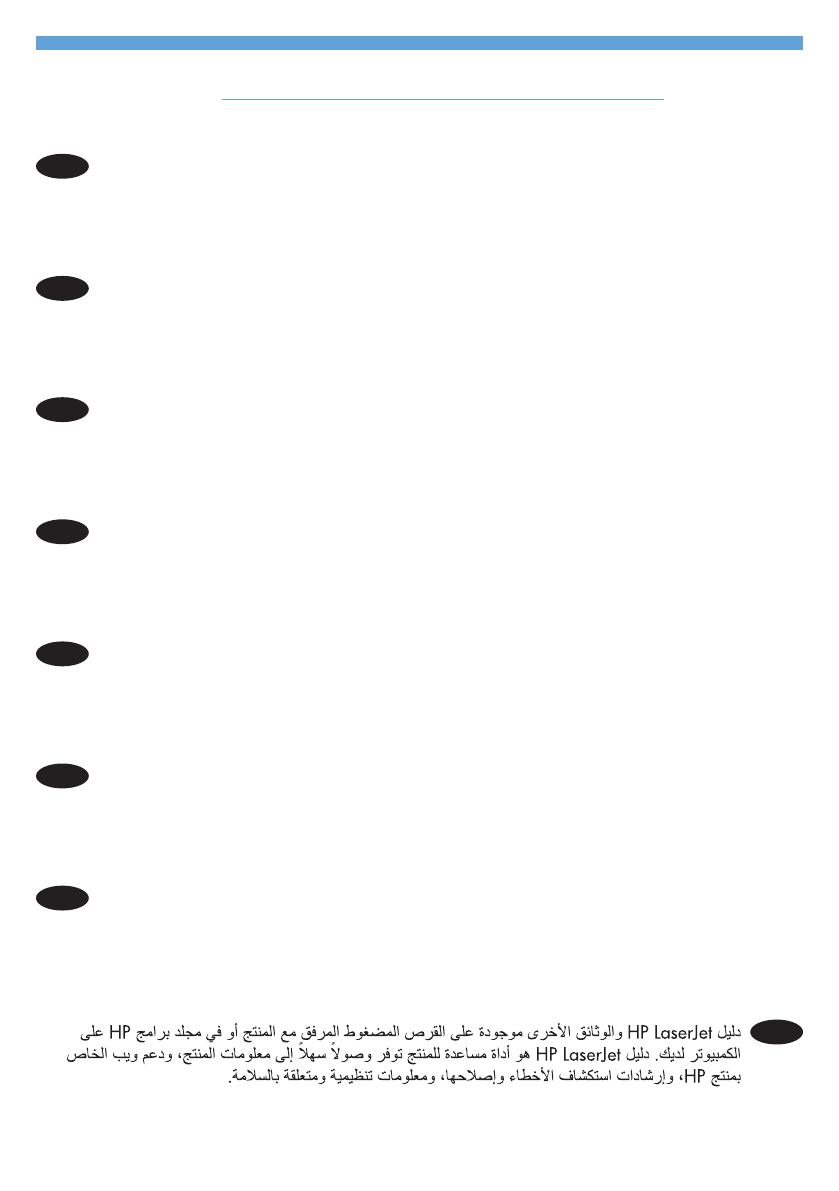
SV
Användarhandboken till HP LaserJet och annan dokumentation nns på den cd-skiva
som medföljde produkten eller i HP-programmappen i datorn. Användarhandboken
till HP LaserJet är ett produkthjälpverktyg som ger enkel tillgång till produktinformation,
webbsupport för HP-produkter, felsökningstips och information om myndighetskrav och
säkerhet.
PT
O Guia da HP LaserJet e outras documentações estão no CD que acompanha o produto ou
na pasta do programa HP no seu computador. O Guia da HP LaserJet é uma ferramenta de
ajuda que fornece acesso fácil às informações do produto, suporte na Web para o produto
da HP, auxílio para a solução de problemas e informações sobre normas e segurança.
NO
Håndboken for HP LaserJet og annen dokumentasjon nnes på CDen som fulgte med
produktet, eller i HP-programmappen på datamaskinen. Håndboken for HP LaserJet er et
hjelpemiddel for produktet som gir enkel tilgang til informasjon om produktet, webstøtte for
HP-produkter, feilsøkingshjelp og informasjon om forskrifter og sikkerhet.
LT
„HP LaserJet“ vadovas ir kita dokumentacija yra kompaktiniame diske, kuris buvo pateiktas
kartu su gaminiu arba HP programų aplanke jūsų kompiuteryje. „HP LaserJet“ vadovas
yra gaminio pagalbinė priemonė, kuri leidžia lengvai prieiti prie gaminio informacijos,
HP gaminio palaikymo internete, patarimų šalinant triktis bei kontrolės ir saugumo
informacijos.
LV
HP LaserJet pamācība un cita dokumentācija ir pieejama kompaktdiskā, kuru saņēmāt
kopā ar iekārtu, vai datora HP programmu mapē. HP LaserJet pamācība ir iekārtas
palīdzības instruments, kas ļauj ērti piekļūt informācijai par iekārtu, HP iekārtu tīmekļa
atbalstam, traucējummeklēšanas norādījumiem, kā arī reglamentējošajai un drošības
informācijai.
FI
HP LaserJet -opas ja muut oppaat ovat laitteen mukana toimitetulla CD-levyllä tai
tietokoneen HP-ohjelmakansiossa. HP LaserJet -opas on laitteen ohjetyökalu, joka
sisältää tietoja laitteesta, HP-tuotteiden verkkotuesta, vianmäärityksestä, säädöksistä ja
turvallisuudesta.
ET
Juhend HP LaserJet Guide ja dokumendid on salvestatud tootega kaasas olevale CD-le või
Teie arvuti kausta HP Program. HP LaserJet Guide on seadme abitööriist, mis hõlbustab
ligipääsu tooteinfole, HP toodete veebitoele, veaotsingu juhistele ning seadusandlust ja
ohutust puudutavale teabele.
www.hp.com/support/ljm1130series
AR